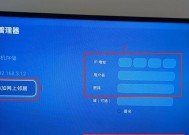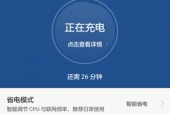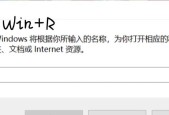平板如何实现手写版电脑投屏?
- 数码攻略
- 2025-05-10
- 70
- 更新:2025-05-09 18:47:30
随着数字化办公和学习的普及,平板电脑成为了人们日常工作和学习中的重要工具。它不仅具备便携性,还能通过各种方式与电脑无缝连接,实现跨设备的协同工作。本文将深入探讨如何实现平板手写板电脑的投屏功能,为用户带来更加高效的操作体验。
开篇:平板实现手写版电脑投屏的意义
在现代办公和教育场景中,平板电脑配合手写笔可以提供更自然的书写与绘画体验。但是,如果想在更大的屏幕上展示内容,或者在操作电脑时利用平板的触控和手写优势,就需要实现平板与电脑的投屏协同。本文将教你如何操作,让你的平板电脑化身为多功能手写板,提升工作效率和创造力。
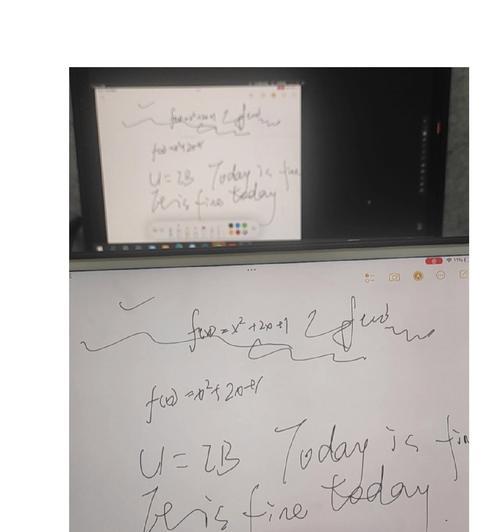
平板与电脑投屏的技术基础
要实现平板与电脑的投屏,首先需要了解这背后的连接技术。目前常见的有Wi-Fi投屏、Miracast、HDMI线连接等方式。对于平板电脑而言,Wi-Fi投屏因其便捷性成为主流选择。平板可以通过Wi-Fi直接与电脑连接,实现画面同步。但为了实现手写功能的同步,我们需要借助特定的软件或功能来达成。
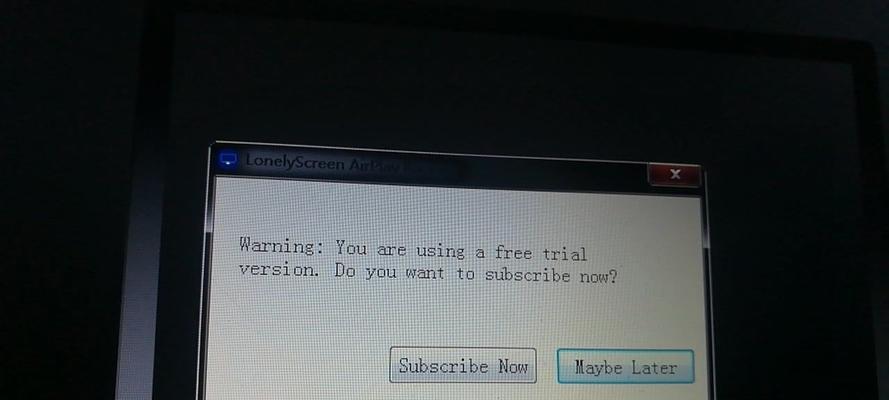
步骤一:准备必要的硬件和软件
硬件需求
平板电脑一台,建议配置手写笔功能。
受控电脑一台,安装有操作系统,Windows或macOS均可。
软件需求
对于Windows系统,可以使用“你的平板电脑品牌的手写应用”或第三方软件如“DuetDisplay”、“Spacedesk”等。
对于macOS,可以使用“Sidecar”功能或兼容的第三方应用。

步骤二:平板与电脑连接
以Windows系统为例,首先确保平板和电脑处于同一Wi-Fi网络下。
1.在平板电脑上打开手写应用,并确保手写笔和触控功能正常。
2.在电脑端安装相应的投屏软件,并按照软件指引完成初始设置。
3.在软件界面中选择“电脑投屏”或类似功能,并寻找可用设备。
4.在列表中选择你的平板设备,点击连接,等待设备连接成功。
步骤三:调试平板手写功能
连接成功后,通常软件会自动检测平板的手写功能,并允许你开始使用。如果未自动检测,可以根据软件的提示手动开启手写功能。
步骤四:使用平板作为电脑手写板
现在,你的平板电脑已经变成了电脑的扩展屏幕,并且可以用来进行手写。你可以在平板上打开任何支持手写输入的应用,如笔记软件、绘图工具等,并直接用笔在平板上书写,所写内容将实时显示在电脑屏幕上。
多角度拓展:投屏过程中的常见问题与解决方法
连接失败:检查平板与电脑是否真的处于同一网络。尝试重启软件或设备,检查防火墙设置。
延迟问题:确保网络稳定,尽量使用5GHz频段的WiFi连接,减少干扰和延迟。
触控或手写笔失灵:检查平板的驱动是否为最新版本,检查笔的电池电量和校准设置。
综上所述
通过上述步骤和技巧,你将能够轻松将平板变成电脑的手写板,并享受流畅的跨设备协作体验。随着技术的不断进步,平板与电脑的互动方式将变得越来越便捷,使用场景也将越来越广泛。掌握这些技能,不仅可以提升个人效率,还能够在教育和商务沟通中提供更多的可能性。